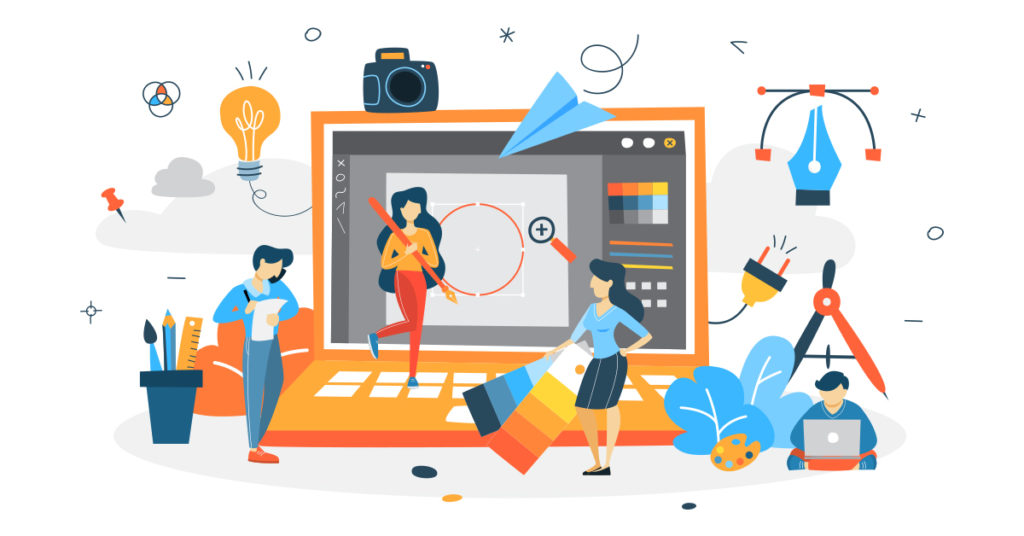
向 PDF 文件添加水印是保护您的宝贵内容并确保您的工作得到正确记入的好方法。无论您想在线为 PDF 添加水印,还是使用 Python 创建自定义水印,过程都简单明了。在这篇博文中,我们将探讨如何使用在线工具和 Python 为 PDF 文件添加水印。无论您是要插入文本水印,还是要添加图片水印,本指南都将向您展示如何在线为 PDF 添加水印以及如何免费为 PDF 添加水印。
信息:Aspose 提供免费的在线 PowerPoint 工具,允许您从演示文稿中向演示文稿添加水印 和删除水印。
插入水印 API
Aspose.PDF Cloud 是我们屡获殊荣的 REST API,提供创建、操作和呈现 PDF 文件为各种输出格式的功能。它还使您能够加载 EPUB、HTML、TeX、SVG、XML 等文件,并将它们保存为 PDF 格式更少的代码行。该 API 最令人惊奇的部分是其独立于平台的功能。在任何平台(包括桌面、Web 或移动设备)上实施和利用 PDF 处理功能。无需安装 Adobe Acrobat 或其他应用程序即可满足您的要求。
由于我们在本文中的重点是 Python 语言,因此我们需要首先安装 Aspose.PDF Cloud SDK for Python,它是 Aspose.PDF Cloud API 的包装器。 SDK 可通过 PIP 和 GitHub 存储库下载。所以请在终端/命令提示符下执行以下命令,在系统上安装最新版本的SDK。
pip install asposepdfcloud
微软视觉工作室
如果您需要直接在 Visual Studio IDE 中的 Python 项目中添加引用,请在 Python 环境窗口下搜索 asposepdfcloud 作为包。

图片 1:- Aspose.PDF Cloud SDK for Python 包。
安装后,我们需要从 Aspose.Cloud dashboard 获取客户端凭证。如果您没有帐户,您可以使用 GitHub 或 Google 帐户订阅。
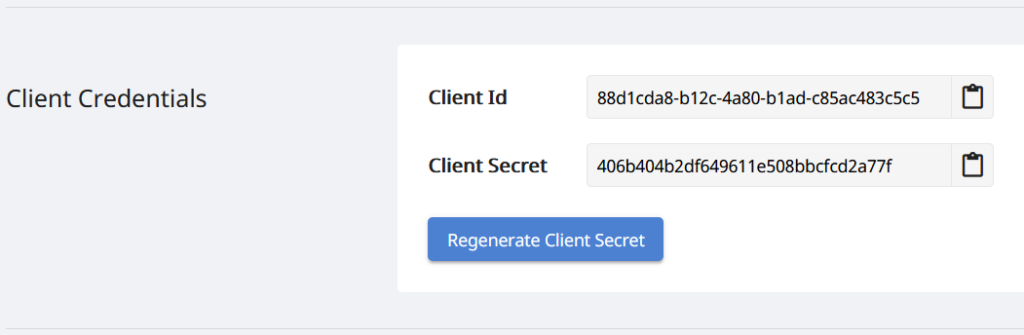
图 2:- Aspose.Cloud 仪表板上的客户端凭证。
使用 Python 将水印添加到 PDF
请按照下面给出的说明使用 Python 在 PDF 文档中添加文本水印。
- 创建 ApiClient 类的实例,同时提供客户端 ID 和客户端密码详细信息作为参数
- 其次,创建一个以 ApiClient 对象为参数的 PdfApi 类的实例
- 第三,指定输入的PDF文件名、生成的PDF文件名和需要加水印的页码
- 现在,创建一个 Stamp 对象并指定与旋转角度、不透明度、水平和垂直对齐方式、水印值、字体详细信息、前景和背景颜色信息相关的属性
- 最后,调用PdfApi类的postpagetextstamps(..)方法,为PDF添加水印。
# 更多示例请访问 https://github.com/aspose-pdf-cloud/aspose-pdf-cloud-python
def textWatermark():
try:
#Client credentials
client_secret = "406b404b2df649611e508bbcfcd2a77f"
client_id = "88d1cda8-b12c-4a80-b1ad-c85ac483c5c5"
#initialize PdfApi client instance using client credetials
pdf_api_client = asposepdfcloud.api_client.ApiClient(client_secret, client_id)
# 在将 PdfApiClient 作为参数传递时创建 PdfApi 实例
pdf_api = PdfApi(pdf_api_client)
#input PDF file name
input_file = 'awesomeTable.pdf'
# 需要添加文字戳记的PDF页码
pageNumber = 1
textStamp = asposepdfcloud.models.Stamp
textStamp.type = 'Text'
textStamp.background = True
textStamp.horizontal_alignment = 1 #Left
textStamp.opacity = 0.5
textStamp.rotate = 1
textStamp.rotate_angle = 45
textStamp.x_indent=100
textStamp.y_indent=100
textStamp.zoom=1.5
textStamp.value = 'Confidential'
textState = asposepdfcloud.TextState
textState.font_size = 20
textState.font= 'Arial'
textState.foreground_color = {'A': 0,
'R': 200,
'G': 0,
'B': 0 }
textState.background_color = {
'A': 10,
'R': 0,
'G': 0,
'B': 0}
textState.font_style = 2
textStamp.vertical_alignment = 1
#invoke Aspose.Pdf Cloud SDK API to insert text watermark in PDF file
response = pdf_api.post_page_text_stamps(input_file, pageNumber, textStamp)
# 在控制台中打印消息(可选)
print('Text Watermark successfully added to PDF document !')
except ApiException as e:
print("Exception while calling PdfApi: {0}".format(e))
print("Code:" + str(e.code))
print("Message:" + e.message)
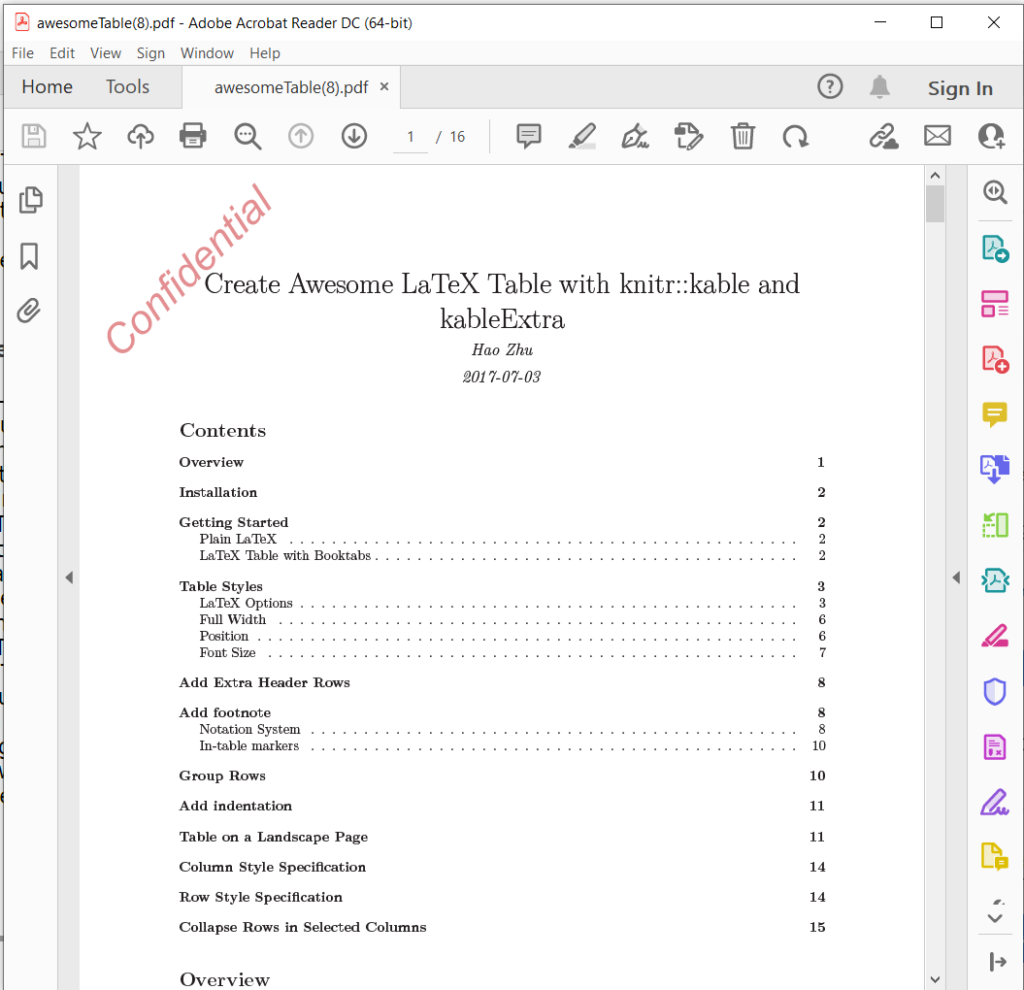
图 3:- PDF 中添加的文本水印。
使用 cURL 命令添加文本水印
cURL 是一个命令行工具,允许您使用各种协议(包括 HTTP)从服务器传输数据或向服务器传输数据。它还提供了一种通过命令行终端访问 REST API 的便捷机制。由于 Aspose.PDF Cloud 基于 REST 架构,因此可以使用 cURL 命令轻松访问。
现在,第一步是根据您在 Aspose.Cloud 仪表板上指定的个人客户端凭据生成一个 JSON Web 令牌 (JWT)。请执行以下命令生成 JWT 令牌:
curl -v "https://api.aspose.cloud/connect/token" \
-X POST \
-d "grant_type=client_credentials&client_id=88d1cda8-b12c-4a80-b1ad-c85ac483c5c5&client_secret=406b404b2df649611e508bbcfcd2a77f" \
-H "Content-Type: application/x-www-form-urlencoded" \
-H "Accept: application/json"
之后,请执行以下命令在PDF文件中添加文本水印,其中旋转角度为45度,水平对齐方式为Left,垂直对齐方式指定为Bottom。
curl -v -X POST "https://api.aspose.cloud/v3.0/pdf/awesomeTable.pdf/pages/1/stamps/text" \
-H "accept: application/json" \
-H "authorization: Bearer <JWT Token>" \
-H "Content-Type: application/json" \
-d "[ { \"Background\": true, \"HorizontalAlignment\": \"1\", \"Opacity\": 0.5, \"Rotate\": \"1\", \"RotateAngle\": 45., \"XIndent\": 100, \"YIndent\": 100, \"Zoom\": 1.5, \"TextAlignment\": \"0\", \"Value\": \"Confidential\", \"TextState\": { \"FontSize\": 20, \"Font\": \"Arial\", \"ForegroundColor\": { \"A\": 0, \"R\": 200, \"G\": 0, \"B\": 0 }, \"BackgroundColor\": { \"A\": 10, \"R\": 0, \"G\": 0, \"B\": 0 }, \"FontStyle\": \"2\" }, \"VerticalAlignment\": \"1\", \"BottomMargin\": 10, \"LeftMargin\": 10, \"TopMargin\": 10, \"RightMargin\": 10 }]"
使用 cURL 命令添加图片水印
请执行以下 cURL 命令将图像水印添加到 PDF 文档并将输出保存在云存储中。
如果您需要将输出保存在本地驱动器上,请指定“-o”参数。
curl -v -X POST "https://api.aspose.cloud/v3.0/pdf/awesomeTable.pdf/pages/1/stamps/image" \
-H "accept: application/json" \
-H "authorization: Bearer <JWT Token>" \
-H "Content-Type: application/json" \
-d "[ { \"Links\": [ { \"Type\": \"Image\", \"Title\": \"Image stamp\" } ], \"Background\": true, \"HorizontalAlignment\": \"LEFT\", \"Opacity\": 1.0, \"Rotate\": \"None\", \"RotateAngle\": 0, \"XIndent\": 0, \"YIndent\": 0, \"Zoom\": 0.5, \"FileName\": \"confidential.jpg\", \"Width\": 400, \"Height\": 200, \"VerticalAlignment\": \"TOP\", \"BottomMargin\": 0, \"LeftMargin\": 10, \"TopMargin\": 10, \"RightMargin\": 0 }]"
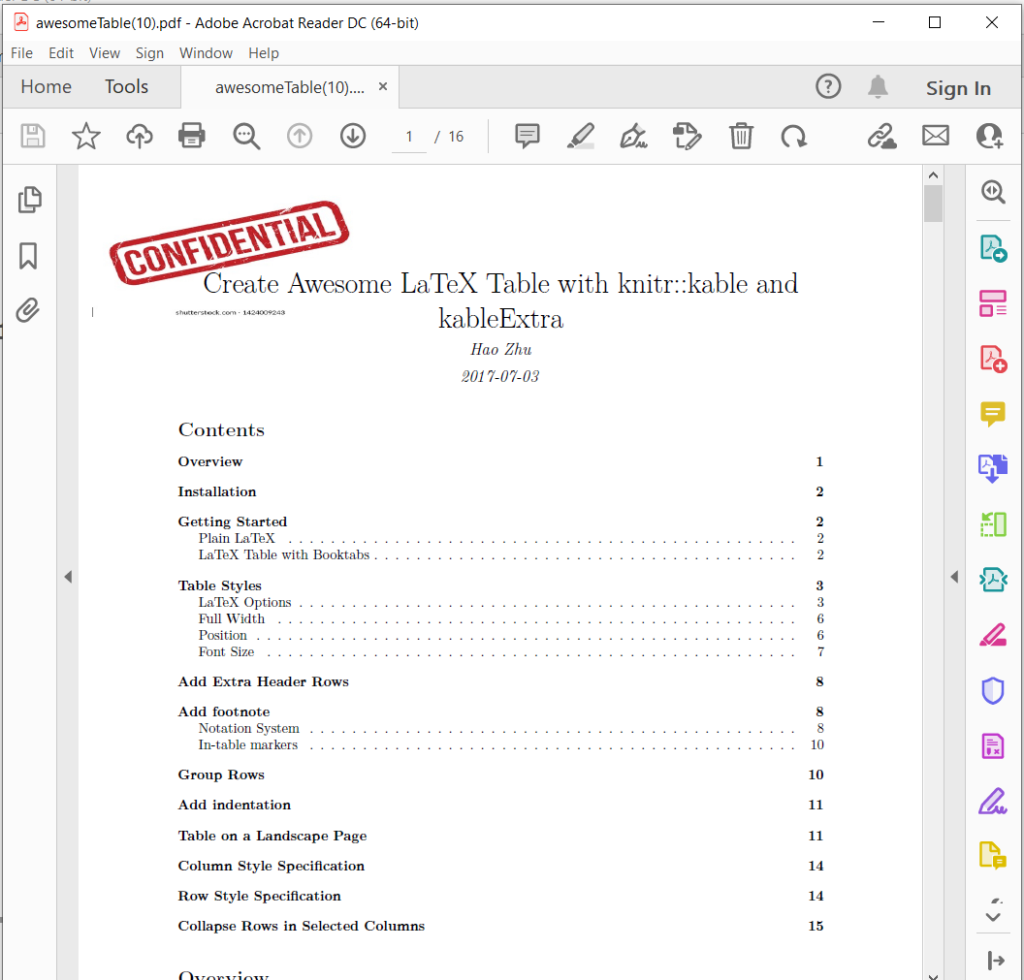
图 4:- PDF 中的图像水印。
上例中使用的示例文件可以从 awesomeTable.pdf、Text-Watermark.pdf 和 Image-Watermark.pdf 下载。
结论
总之,为 PDF 文件添加水印是一种快速有效的保护您的内容并确保其正确记入的方法。无论您喜欢使用在线工具还是 Python 脚本,都有很多选项可以帮助您轻松地为 PDF 添加水印。按照这篇博文中概述的步骤,您可以轻松地向 PDF 文件添加水印并保护您的宝贵信息。那为什么还要等?立即开始为您的 PDF 文件添加水印,让您高枕无忧,因为您知道您的作品已受到保护。
您还可以从 GitHub 下载 Cloud SDK 的源代码。此外,如果您有任何相关疑问或在使用 API 时遇到任何问题,请随时通过免费产品支持论坛 与我们联系。
相关文章
我们建议您访问以下文章以了解: